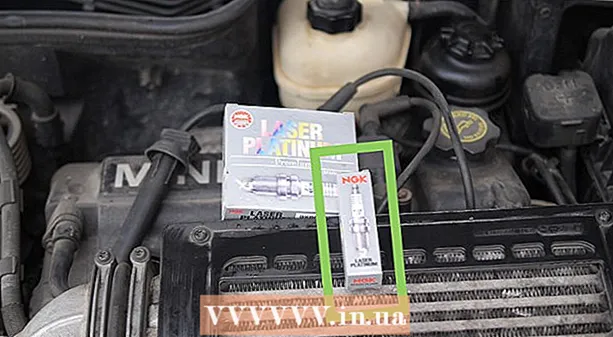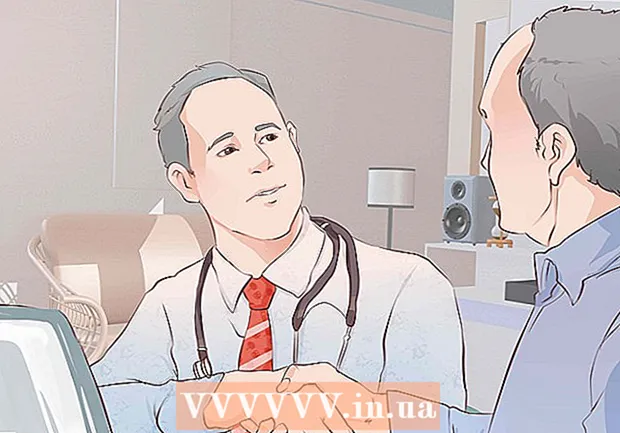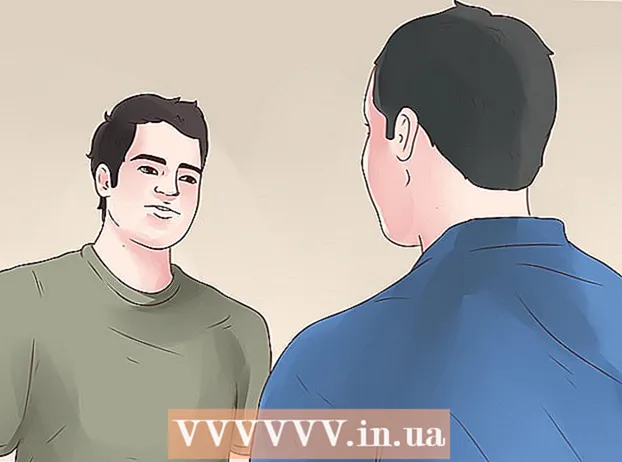Автор:
Tamara Smith
Жасалған Күн:
24 Қаңтар 2021
Жаңарту Күні:
29 Маусым 2024
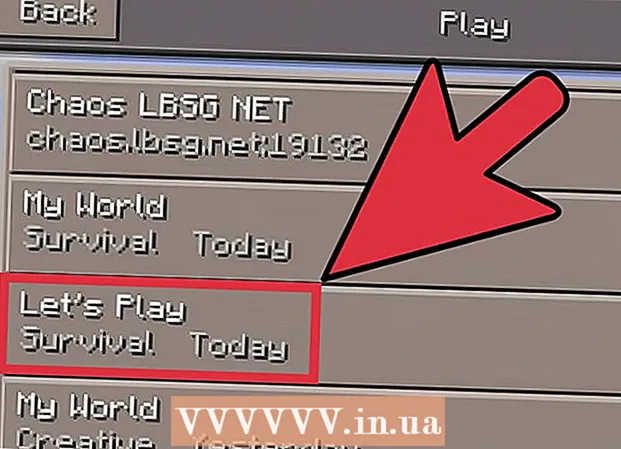
Мазмұны
Minecraft PE - бұл керемет ойын, бірақ модульдер оны мүлдем басқа тәжірибеге айналдыра алады. Minecraft-тың Pocket Edition үшін модульдерді орнату ДК нұсқасына қарағанда әлдеқайда күрделі, бірақ Android және iOS құрылғыларына (iPhone, iPad, iPod Touch) арналған кейбір қуатты модификациялау құралдарының шығарылуымен процедура едәуір жеңілдеді. Егер сіз оны iOS жүйесінде қолданғыңыз келсе, ескерту қажет: сіз модульдерді орнату үшін алдымен жүйені джейлбрейкпен бұзуыңыз керек.
Басу үшін
2-ден 1-әдіс: iOS (тек jailbroken)
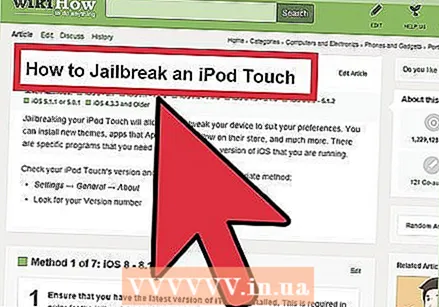 Құрылғыңызды Jailbreak. Сіздің iOS құрылғыңыз Minecraft PE үшін модульдерді орнату үшін абсолютті түрде бұзылған болуы керек. Apple құрылғыларында модульдерді орнатудың басқа әдісі жоқ.
Құрылғыңызды Jailbreak. Сіздің iOS құрылғыңыз Minecraft PE үшін модульдерді орнату үшін абсолютті түрде бұзылған болуы керек. Apple құрылғыларында модульдерді орнатудың басқа әдісі жоқ. - Құрылғыңызды джейлбрейкпен бұзу туралы нұсқаулық үшін wikiHow-ті тексеріңіз. Нұсқаулық iPod, iPhone және iPad үшін жұмыс істейді.
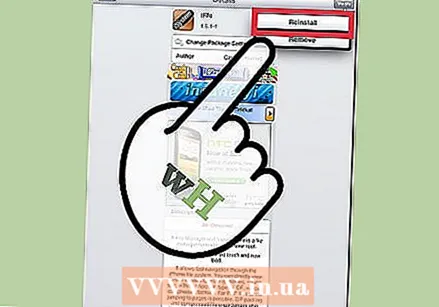 IFile жүктеп алыңыз. Бұл қолданба тек өзгертілген (jailbroken) iOS құрылғылары үшін қол жетімді және оны Cydia дүкенінен жүктеуге болады.
IFile жүктеп алыңыз. Бұл қолданба тек өзгертілген (jailbroken) iOS құрылғылары үшін қол жетімді және оны Cydia дүкенінен жүктеуге болады. 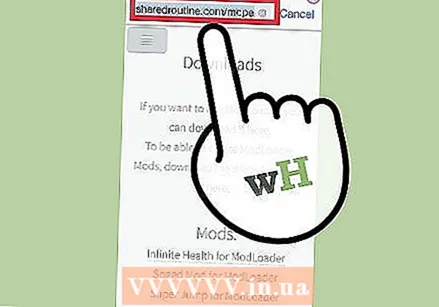 ModLoader жүктеу үшін SharedRoutine веб-сайтына өтіңіз. Сіз iFile-ді орнатқаннан кейін ModLoader бағдарламасын орнатуға дайынсыз. Сапар sharedroutine.com/mcpe/modloader/ құрылғымен бірге «Жүктеулер» бөліміне жылжыңыз.
ModLoader жүктеу үшін SharedRoutine веб-сайтына өтіңіз. Сіз iFile-ді орнатқаннан кейін ModLoader бағдарламасын орнатуға дайынсыз. Сапар sharedroutine.com/mcpe/modloader/ құрылғымен бірге «Жүктеулер» бөліміне жылжыңыз. 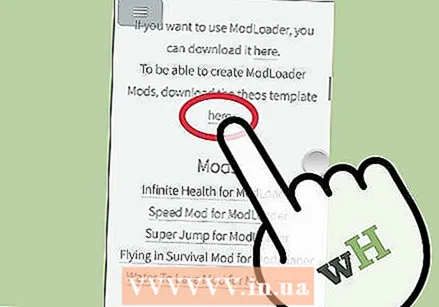 Жүктеулер бөлімінің жоғарғы жағында «осында» түртіңіз. Бұл ModLoader жүктеу бетін ашады.
Жүктеулер бөлімінің жоғарғы жағында «осында» түртіңіз. Бұл ModLoader жүктеу бетін ашады. 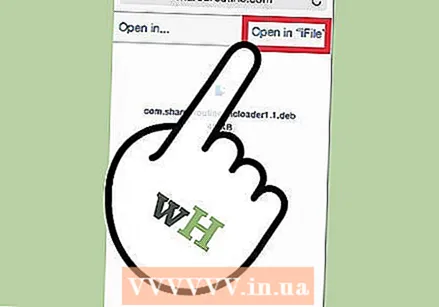 «IFile-де ашу» түртіңіз. Бұл сіздің iFile файлыңызды бастайды.
«IFile-де ашу» түртіңіз. Бұл сіздің iFile файлыңызды бастайды. 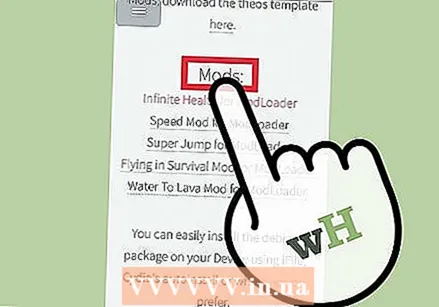 «Орнатушы» тармағын түртіңіз. Бұл ModLoader бағдарламасын орнатады. Егер сіз бұл опцияны көрмесеңіз, файлды түртіңіз com.sharedroutine.mcloader.deb содан кейін «Орнатушы».
«Орнатушы» тармағын түртіңіз. Бұл ModLoader бағдарламасын орнатады. Егер сіз бұл опцияны көрмесеңіз, файлды түртіңіз com.sharedroutine.mcloader.deb содан кейін «Орнатушы». 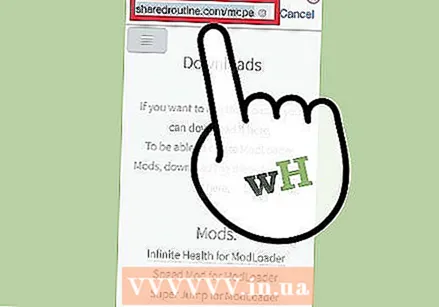 SharedRoutine-ге оралыңыз және кез-келген қажетті режимді жүктеп алыңыз. Мұнда SharedRoutine веб-сайтында қолдануға болатын шағын режимдер бар.Оны ModLoader сияқты жүктеңіз және орнатыңыз.
SharedRoutine-ге оралыңыз және кез-келген қажетті режимді жүктеп алыңыз. Мұнда SharedRoutine веб-сайтында қолдануға болатын шағын режимдер бар.Оны ModLoader сияқты жүктеңіз және орнатыңыз. 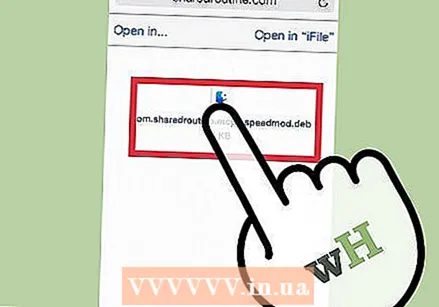 Cydia-дан қосымша режимдерді жүктеп алыңыз. Cydia арқылы бірнеше түрлі режимдер бар және олардың көпшілігі ModLoader-мен жұмыс істейді. Егер файлда а .Б яғни, оны iFile көмегімен жүктеуге және орнатуға болады.
Cydia-дан қосымша режимдерді жүктеп алыңыз. Cydia арқылы бірнеше түрлі режимдер бар және олардың көпшілігі ModLoader-мен жұмыс істейді. Егер файлда а .Б яғни, оны iFile көмегімен жүктеуге және орнатуға болады. - Mod ModLoader бағдарламасымен жұмыс істеуге арналған болуы керек. Бұл үшін ең танымал модульдер салынған.
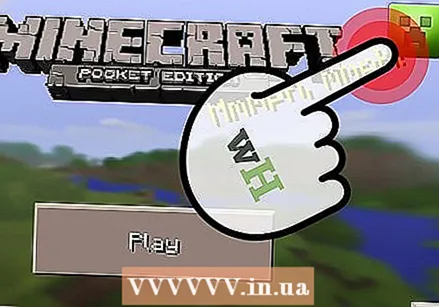 Minecraft PE-ді ашып, жаңа «MCPE Mod мәзірі» түймесін түртіңіз. Сіз бұл батырманы сүйреп апарып, оны ыңғайлы жерге орналастыра аласыз.
Minecraft PE-ді ашып, жаңа «MCPE Mod мәзірі» түймесін түртіңіз. Сіз бұл батырманы сүйреп апарып, оны ыңғайлы жерге орналастыра аласыз. 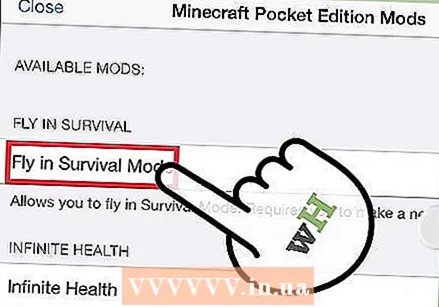 Реттеу параметрлерін реттеңіз. Орнатылған режимдердің әрқайсысы үшін параметрлер мәзірде көрсетілген. Режимге байланысты эффектілерді реттеу үшін сырғытпаларды сүйреуге болады немесе модульдерді ҚОСУ немесе ӨШІРУ.
Реттеу параметрлерін реттеңіз. Орнатылған режимдердің әрқайсысы үшін параметрлер мәзірде көрсетілген. Режимге байланысты эффектілерді реттеу үшін сырғытпаларды сүйреуге болады немесе модульдерді ҚОСУ немесе ӨШІРУ.
2-ден 2-әдіс: Android
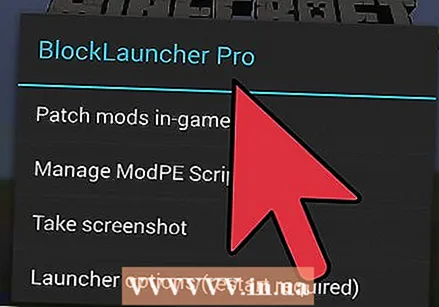 BlockLauncher жүктеп алыңыз және орнатыңыз. Бұл Minecraft PE үшін файлдарды басқарудың ақысыз қолданбасы. Бұл Minecraft-тың Pocket Edition модулдерін орнатудың бірнеше сенімді тәсілдерінің бірі. Тағы бір іске қосу бағдарламасы - дәл сол процедураны қолданатын PocketTool.
BlockLauncher жүктеп алыңыз және орнатыңыз. Бұл Minecraft PE үшін файлдарды басқарудың ақысыз қолданбасы. Бұл Minecraft-тың Pocket Edition модулдерін орнатудың бірнеше сенімді тәсілдерінің бірі. Тағы бір іске қосу бағдарламасы - дәл сол процедураны қолданатын PocketTool. - BlockLauncher-ді Google Play дүкенінен табуға болады.
- BlockLauncher тек Google Play Store Minecraft PE нұсқасымен жұмыс істейді.
- BlockLauncher Android Atom чипі бар Android құрылғыларында жұмыс істемейтінін ескеріңіз. Бұл негізінен бірқатар Vexia және ASUS планшеттері мен телефондарына қатысты. Intel чиптері бар Android құрылғыларының толық тізімін мына жерден таба аласыз.
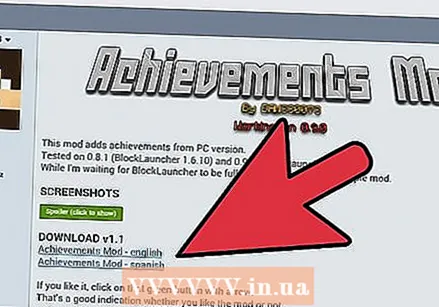 Жүктелетін режимді табыңыз. Minecraft PE Android нұсқасы үшін көптеген режимдер бар. Оларды бірнеше түрлі mod және желдеткіш веб-сайттардан таба аласыз. Minecraft PE режимінде a сілтемесі бар .js файл, ол мод коды болып табылады, сонымен қатар а сілтемесі .zip текстураларға арналған файл.
Жүктелетін режимді табыңыз. Minecraft PE Android нұсқасы үшін көптеген режимдер бар. Оларды бірнеше түрлі mod және желдеткіш веб-сайттардан таба аласыз. Minecraft PE режимінде a сілтемесі бар .js файл, ол мод коды болып табылады, сонымен қатар а сілтемесі .zip текстураларға арналған файл. - Сіз тек Minecraft Pocket Edition үшін арнайы және сізде бар Minecraft PE нұсқасына сәйкес келетін модульдерді қолдана аласыз.
- Сіз Minecraft бағдарламасының компьютеріне немесе Mac нұсқаларына арналған модульдерді пайдалана алмайсыз.
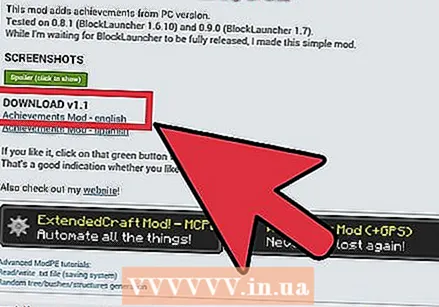 Қажетті файлдарды жүктеп алыңыз. Android үшін модуль файлдарын жүктеу үшін әр жүктеу сілтемесін түртіңіз. Көптеген файлдар кішкентай, оларды бірнеше секунд ішінде жүктеп алу керек.
Қажетті файлдарды жүктеп алыңыз. Android үшін модуль файлдарын жүктеу үшін әр жүктеу сілтемесін түртіңіз. Көптеген файлдар кішкентай, оларды бірнеше секунд ішінде жүктеп алу керек. 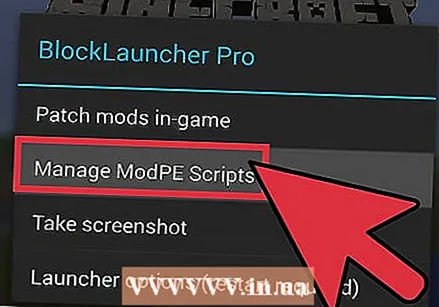 Текстуралық файлды жүктеу үшін BlockLauncher қолданыңыз. Егер сіз текстуралық файлды жүктеп алмаған болсаңыз, келесі қадамды өткізіп жібере аласыз. Текстуралық файлдарды жүктеу үшін BlockLauncher Pro қажет.
Текстуралық файлды жүктеу үшін BlockLauncher қолданыңыз. Егер сіз текстуралық файлды жүктеп алмаған болсаңыз, келесі қадамды өткізіп жібере аласыз. Текстуралық файлдарды жүктеу үшін BlockLauncher Pro қажет. - BlockLauncher іске қосыңыз. Бұл Minecraft PE-ді BlockLauncher арқылы жүктейді.
- BlockLauncher параметрлері түймесін түртіңіз. Мұны BlockLauncher іске қосқаннан кейін экранның жоғарғы жағынан таба аласыз.
- «Іске қосу параметрлері (қайта бастау қажет)» таңдаңыз.
- «Текстуралық буманы», содан кейін «Таңдауды» түртіңіз.
- «Жүктеулер» қалтасын ашып, оны таңдаңыз .zip сіз жүктеген файл.
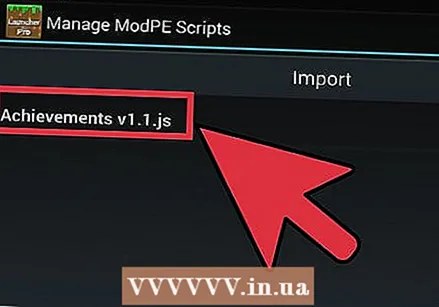 Модульдік файлды жүктеу үшін BlockLauncher қолданыңыз. BlockLauncher іске қосыңыз және BlockLauncher параметрлері түймесін түртіңіз.
Модульдік файлды жүктеу үшін BlockLauncher қолданыңыз. BlockLauncher іске қосыңыз және BlockLauncher параметрлері түймесін түртіңіз. - «ModPE сценарийлерін басқару» тармағын таңдаңыз.
- «Импорттау» түймесін түртіңіз, содан кейін «Жергілікті сақтау орнын» таңдаңыз.
- Жүктеулер қалтасын ашып, оны түртіңіз .js сіз жүктеген файл.
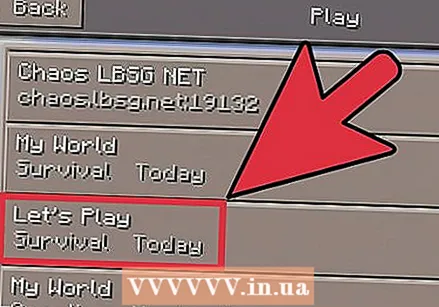 Режимдерді іске қосыңыз. Ойын барысында сіз BlockLauncher параметрлері мәзірі арқылы орнатылған режимдерді қосып, өшіре аласыз. Қосу / өшіру қажет режимді түртіңіз де, «Қосу» немесе «Өшіру» пәрменін таңдаңыз.
Режимдерді іске қосыңыз. Ойын барысында сіз BlockLauncher параметрлері мәзірі арқылы орнатылған режимдерді қосып, өшіре аласыз. Қосу / өшіру қажет режимді түртіңіз де, «Қосу» немесе «Өшіру» пәрменін таңдаңыз.